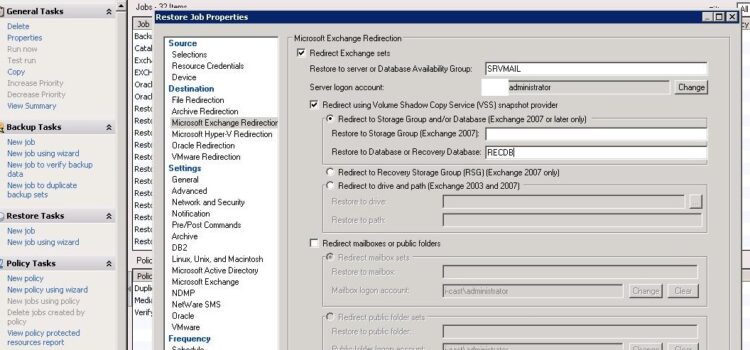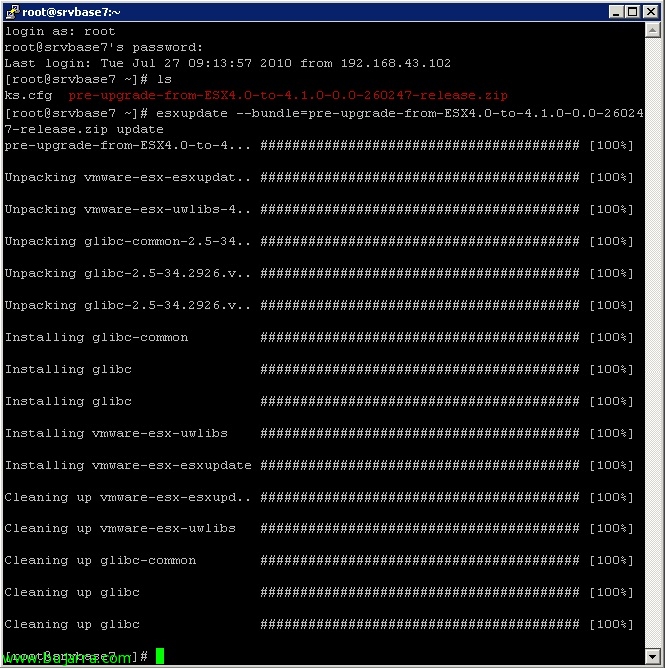Upgrade von VMware ESX 4.0 zu ESX 4.1 con Update Manager
Este proceso de actualización será el más utilizado entre los que tengamos entornos VMware vSphere con hosts ESX 4.0 y querramos actualizarlos a ESX 4.1, ya que lo realizaremos de una forma ordenada y gestionada a través de Update Manager, en este documento se muestran los pasos que necesitaremos para ir actualizando nuestros hosts a la última versión.